Tabla de Contenidos
¿Has estado visitando una web y has visto que al querer descargar un archivo gratuito tienes primero que compartir con un tweet? Si estas ofreciendo descargas de archivos en tu sitio de WordPress, entonces también puede añadir esta característica de paga con un tweet en tu web/blog. Con este sistema permites a los usuarios obtener el regalo de promoción en forma de descarga de algún archivo gratis y promocionar el contenido por Twitter a la vez. Una solución ganar-ganar para todos sin dudas. En esta entrada, te mostraremos cómo agregar un pago con un botón de Twitter para las descargas de archivos en WordPress.
Lo primero que tienes que hacer es descargar e instalar el plugin Pay With a Tweet. Después de la activación, tendrás que ir a Pay With a Tweet > Configuración y configurar el plugin.
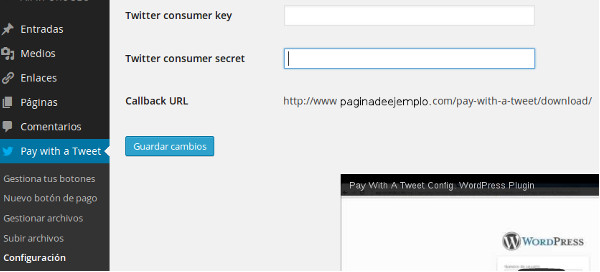
Para utilizar Pay With a Tweet, tendrás que crear una Twitter App y luego añadir la Twitter cosumer key y la Twitter consumer secret en esta pantalla de configuración. No te preocupes, te vamos a mostrar cómo crear una Twitter App y obtener estas claves.
Creación de una Twitter App
Para crear una Twitter App para el plugin Pay with a Tweet, visita la web de aplicaciones de Twitter. Inicia sesión con tu nombre de usuario y contraseña de Twitter y a continuación pulsa en «Create New App».
Twitter ahora mostrará un nuevo formulario de solicitud. Debes proporcionar un nombre de la aplicación y la descripción. En el campo URL del sitio web, introduce la URL de tu sitio web donde se vas a utilizar esta aplicación. En el apartado Callback URL, es necesario introducir la URL de devolución de llamada que muestra en la pantalla de configuración del plugin Pay with a Tweet . Por último, tiene que estar de acuerdo con los términos del servicio y haga clic en «Create your twitter aplication».
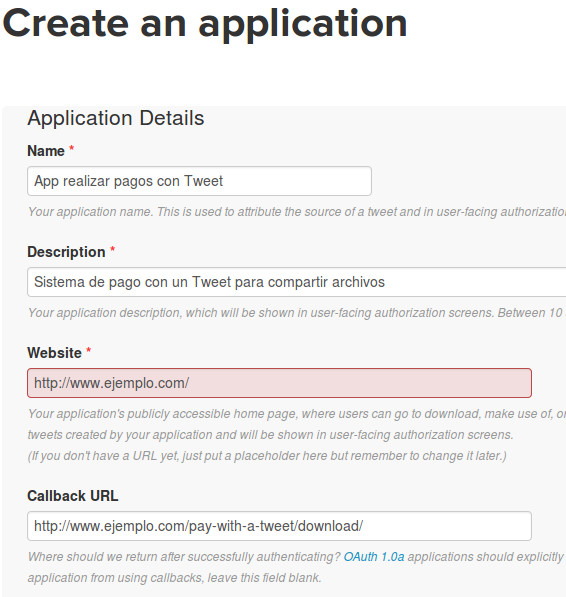
Twitter ahora va a crear la aplicación y te redirige al panel de tu aplicación. Es necesario pulsar en la pestaña «Permissions» para cambiar el permiso de la aplicación. Por defecto, las aplicaciones que se han creado nuevas tienen acceso de sólo lectura, es necesario cambiarlo a leer y escribir (Read and Write).
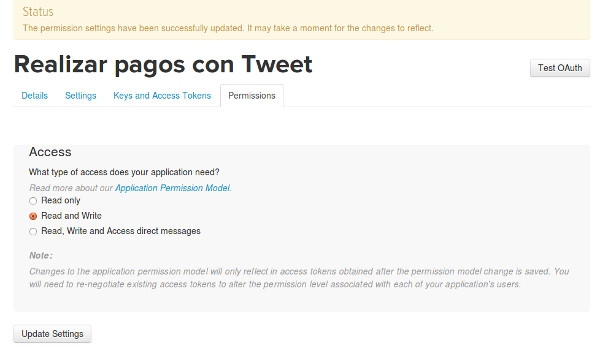
Después de guardar los nuevos parámetros de la aplicación, es necesario hacer clic en el botón «Test OAuth». Aquí encontrarás las claves de consumer key y consumer secret para copiar y pegar en la pantalla de configuración de Pay with a Tweet .
Añadir el archivo de descarga
Ahora que tienes configurado el plugin. El siguiente paso es subir los archivos a los usuarios que podrán descargar después del tweet. Para hacer esto necesitas ir Pay with a Tweet > Subir archivos y seleccionar los archivos que deseas cargar.
Una vez que hemos cargado el archivo, se puede administrar desde Pay with a Tweet > Gestionar Archivos.
Creación del botón para pagos con un Tweet
Para crear botón de pago con un Tweet, es necesario pulsar Pay with a Tweet > Nuevo botón de pago. Escribe un título para tu botón de pago y luego añade el tweet que deseas que los usuarios envíen al hacer clic en el botón de pago.
La tercera opción en la pantalla es añadir una imagen del botón. Esta imagen del botón se utiliza para mostrar tu botón. Pulsa sobre en el botón «Examinar» y añade la imagen a mostrar.
Después de añadir la imagen del botón, es necesario seleccionar la descarga que recibirán los usuarios una vez que envían el tweet. El archivo que has subido anteriormente aparecerá aquí y puedes seleccionarlo. Por último, es necesario pulsar en «Crear botón de pago» para crear el botón que vamos a mostrar.
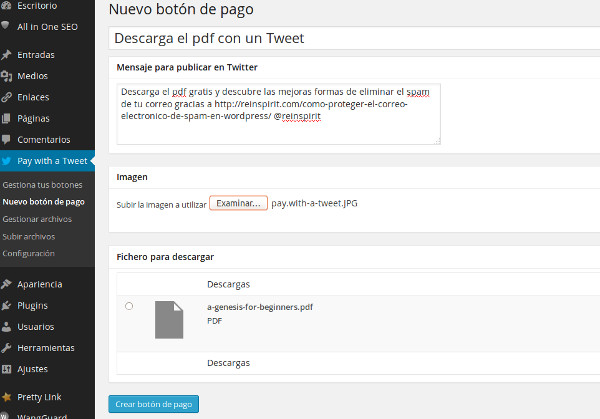
Agregar el boton de pagos con un tweet en una entrada o página
Después de crear el botón, se puede ver y administrar todos nuestros botones de pago con un Tweet en «Gestiona tus botones». Verás un código corto junto al botón que acabas de crear.
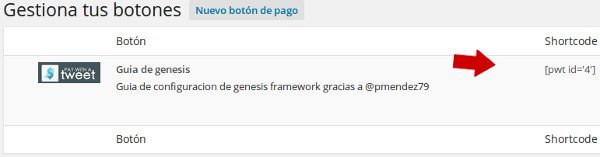
Para mostrar el botón de pago en un post de WordPress o en una página, tienes que copiar este código corto y pégarlo en tu post / página. Una vez publicado tu post, los usuarios serán capaces de pagar con un tweet para acceder a la descarga del archivo.
Dado que este sistema probablemente traerá un montón de nuevos usuarios a tu sitio, es hora de que te prepares para convertir esos visitantes en suscriptores y clientes. Si no lo has hecho, crea un formulario de suscripción voluntaria de correo electrónico y pide a los usuarios que se inscriban . Asegúrate de que los usuarios pueden seguirte en Twitter y promover tu contenido en sus otras redes sociales (utiliza los botones de compartir para eso).
Esperamos que este artículo te ayude a añadir un botón de Twitter para las descargas de archivos mediante pago por un tweet en WordPress. Si has encontrado este artículo útil, entonces únete a nosotros en Twitter o Google+ .
 Como Crear un Sitio Web para Embarazadas de Éxito con WordPress
Como Crear un Sitio Web para Embarazadas de Éxito con WordPress Plugin Diseñador de Camisetas y Sudaderas para WooCommerce
Plugin Diseñador de Camisetas y Sudaderas para WooCommerce Como Crear un Login Temporal en WordPress
Como Crear un Login Temporal en WordPress Plugin para Incluir un Impresionante Carrusel 3D para WordPress
Plugin para Incluir un Impresionante Carrusel 3D para WordPress 5 plugins WordPress de Paypal Gratuitos para Realizar Pagos
5 plugins WordPress de Paypal Gratuitos para Realizar Pagos
Deja una respuesta